8Groupe
Vous pouvez rattacher chaque employé à un groupe (§ Crésus Salaires). Vous pourrez ensuite afficher un groupe, établir des listes pour un groupe à choix, effectuer des opérations ciblées, tester l’appartenance dans les calculs.
Un employé ne peut appartenir qu’à un seul groupe.
Pour chacun de ces groupes, vous pouvez saisir certaines informations que vous n’aurez plus à entrer pour chaque employé individuellement.
- Utilisez la commande Entreprise – Groupes, qui est accessible uniquement en mode complet (§ Crésus Salaires)
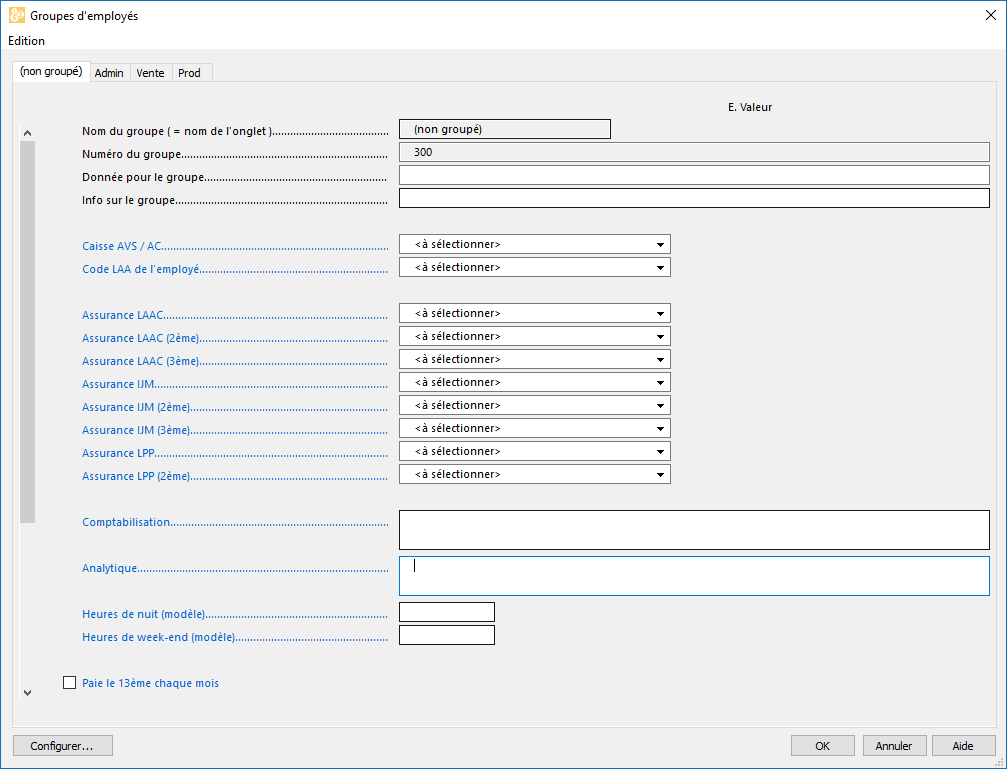
À chaque groupe correspond un onglet. Le premier onglet concerne les employés qui n’ont pas été rattachés à un groupe spécifique. Pour chacun des groupes, vous pouvez remplir plusieurs rubriques, qui serviront de valeurs par défaut pour les employés du groupe tant qu’aucune autre valeur n’est spécifiée directement dans les données de l’employé.
Cliquez le bouton Configurer pour ajouter ou supprimer des onglets (et donc des groupes), changer leur nom ou déterminer les rubriques qui apparaissent dans l’ensemble des onglets (§27 Configurer la saisie).
Si vous supprimez un groupe, les employés de ce groupe seront considérés comme non groupés.
